Nous adorons le fait qu'iOS et iPadOS incluent une fonction d'identification de visage appelée apparence alternative! Tester cette configuration vous permet de créer plusieurs Face ID, soit pour vous-même (comme un avec et un sans lunettes), soit même pour deux personnes différentes !
Contenu
- Lecture connexe
-
Un appareil, plusieurs utilisateurs
- Nous aimons Touch ID pour soutenir plusieurs personnes
- Face ID limité à un seul utilisateur !
- Face ID reconnaît-il deux visages différents dans iOS ou iPadOS ?
-
Comment ajouter plusieurs utilisateurs à Face ID
- Puis-je supprimer ou modifier une autre apparence pour Face ID ?
-
Qu'en est-il de la synchronisation de Face ID entre les appareils ?
- Articles Similaires:
Lecture connexe
- Face ID ne fonctionne pas sur iPhone? Comment réparer aujourd'hui
Un appareil, plusieurs utilisateurs
Si vous partagez votre iDevice avec d'autres, l'authentification peut être très pénible, en particulier pour les personnes disposant d'appareils prenant en charge Face ID.
Nous aimons Touch ID pour soutenir plusieurs personnes
À l'époque de l'utilisation d'un scanner d'empreintes digitales, Apple permettait d'enregistrer plusieurs empreintes digitales. C'est l'une des principales raisons pour lesquelles notre famille aime Touch ID. 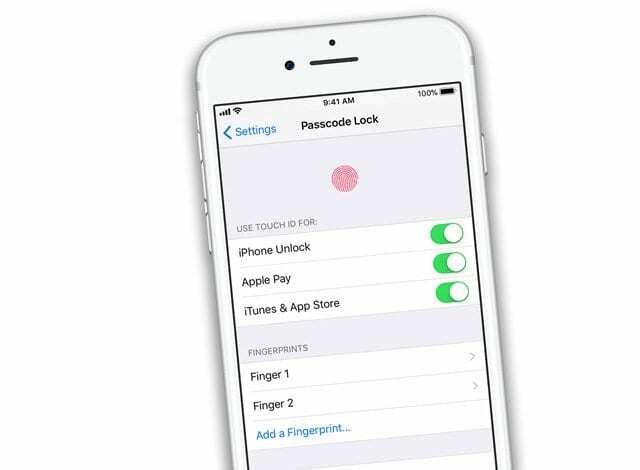
Pouvoir enregistrer un de mes doigts sur les appareils de mes enfants iDevices est génial. De plus, cela le rend beaucoup plus facile à déverrouiller.
Face ID limité à un seul utilisateur !
Avec la sortie de nouveaux modèles d'iPhone et d'iPad prenant en charge Face ID, Apple nous a permis d'enregistrer un seul visage pour Face ID. Cette limite d'enregistrement d'un seul utilisateur était un problème et un point douloureux (surtout pour mon partenaire qui ne se souvient jamais des codes d'accès !) 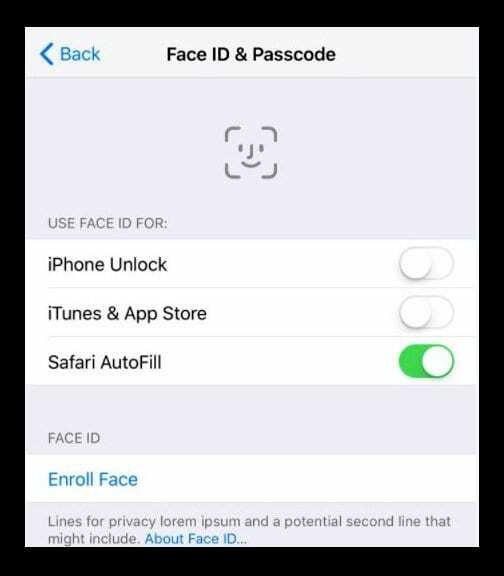
Nous savons que beaucoup de gens partagent ou échangent des appareils
Il est tout à fait naturel dans un ménage occupé que les partenaires, les maris, les épouses et les enfants utilisent les appareils des autres tout au long de la journée et de la semaine. Lorsque vous êtes en déplacement et que vous avez besoin de distraire cet enfant difficile, la dernière chose à laquelle vous voulez penser est Face ID !
Pour cette raison, dès que Face ID a été rendu public, les utilisateurs ont demandé à Apple d'ajouter la possibilité pour Face ID d'enregistrer plusieurs visages, tout comme Touch ID autorisait de nombreuses empreintes digitales. Mais pendant la majeure partie de sa première année, Face ID et Apple nous ont déçus.
Mais iOS et iPadOS changent enfin cela.
Face ID reconnaît-il deux visages différents dans iOS ou iPadOS ?
La reponse courte est oui!
Alors qu'Apple a conçu la fonctionnalité pour aider les personnes qui avaient des problèmes avec Face ID à les reconnaître dans différentes situations ou conditions vestimentaires, comme avec/sans lunettes, etc.
Mais nos tests montrent que la fonctionnalité fonctionne aussi avec deux visages complètement différents!
Avec iOS 12+ et iPadOS, vous pouvez avoir jusqu'à deux identifiants de visage au total, ce qui n'est pas un changement bouleversant.
Mais pour ceux d'entre nous qui partagent des iDevices avec nos partenaires ou nos enfants (peut-être même un collègue), cette apparition alternative est en effet un changement bienvenu! 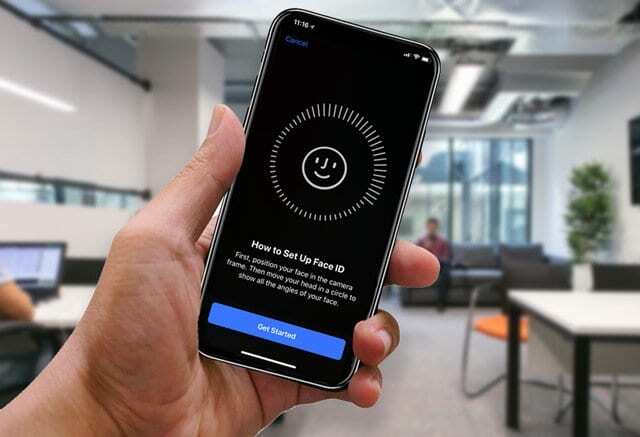
Comment ajouter plusieurs utilisateurs à Face ID
Si vous souhaitez ajouter un nouvel utilisateur à Face ID sur votre iPhone, les étapes sont assez simples.
Voici ce que vous devrez faire :
- Ouvert Paramètres
- Faites défiler et sélectionnez Identité faciale et code d'accès
- Entrer le mot de passe
- Robinet Configurer une apparence alternative

Après avoir sélectionné Configurer une apparence alternative, vous ou cette autre personne devez suivre le même processus que la première fois, comme tourner la tête en rond pour capturer ses contours.
Mais une fois terminé, vous disposez de deux apparences multiples prêtes à être utilisées par Face ID.



Puis-je supprimer ou modifier une autre apparence pour Face ID ?
Une fois que vous entrez dans une autre apparence, il n'y a pas d'option pour la supprimer !
Au lieu de cela, vous devez réinitialiser Face ID pour changer votre apparence alternative. Malheureusement, cela signifie également que vous devez ressaisir tous les identifiants de visage! 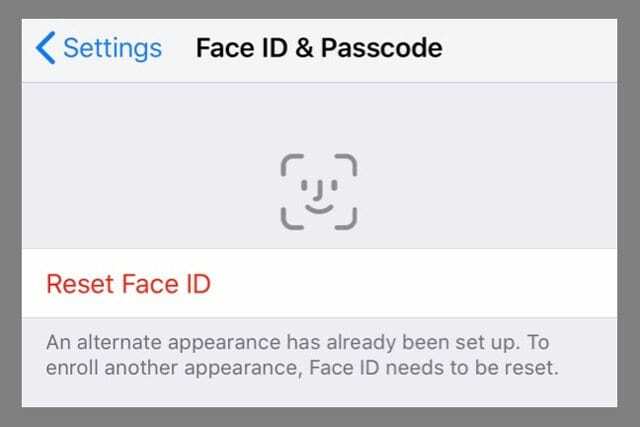
Lorsque vous appuyez sur Réinitialiser Face ID, votre appareil supprime et supprime toutes vos données Face ID, y compris votre Face ID d'origine et votre autre apparence.
Nous adorons cette fonctionnalité d'identification de visage multiple dans iOS et iPadOS !
Cela nous a tellement facilité la vie en partageant un iPad Pro, en particulier pour mon partenaire qui semble ne jamais se souvenir du code d'accès numérique !
Qu'en est-il de la synchronisation de Face ID entre les appareils ?
Jusqu'à présent, nous n'avons pas de synchronisation d'appareil pour les identifiants de visage. Vous devez donc créer votre reconnaissance faciale sur tous vos appareils individuellement.
Mais ce serait génial si Apple créait une expérience unifiée sur l'iPhone et l'iPad. Nous espérons que Apple publiera dans les futures mises à jour plusieurs utilisateurs Face ID enregistrés et synchronisés sur plusieurs appareils iOS et iPadOS.
Pour savoir quels modèles prennent actuellement en charge Face ID, consultez cette liste Apple.
Andrew est un écrivain indépendant basé sur la côte est des États-Unis.
Il a écrit pour divers sites au fil des ans, notamment iMore, Android Central, Phandroid et quelques autres. Maintenant, il passe ses journées à travailler pour une entreprise de CVC, tout en travaillant au noir en tant qu'écrivain indépendant la nuit.